Apple iCloud: วิธียกเลิกการสมัครสมาชิกจากปฏิทินที่แชร์
ก่อนหน้านี้ goovyPost แสดงวิธีแบ่งปันปฏิทินผ่านผู้ใช้ iCloud ไปยัง Windows และ Mac หากคุณไม่ต้องการใช้อีกต่อไปนี่คือวิธียกเลิกการสมัครปฏิทิน iCloud ที่ใช้ร่วมกัน
ก่อนอื่นลงชื่อเข้าใช้ iCloud.com ด้วยข้อมูลประจำตัว Apple ID ของคุณ

หลังจากเข้าสู่ระบบคลิกที่ปฏิทิน
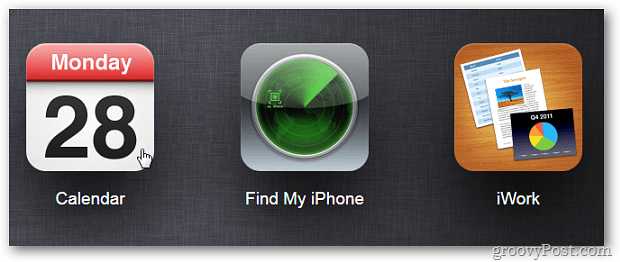
ฉันต้องออกจากปฏิทินที่แบ่งปันกับฉันจาก Josh
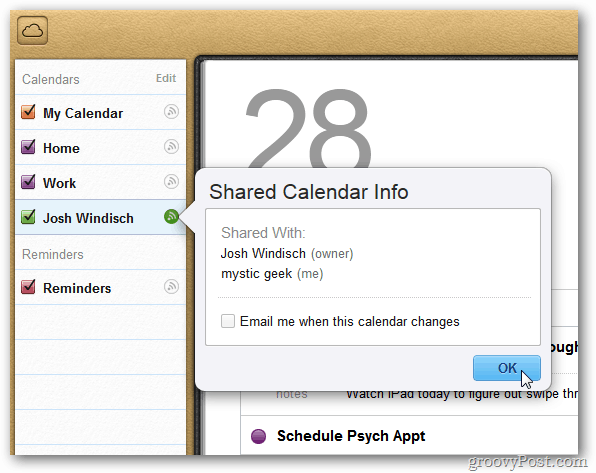
คลิกที่แก้ไขที่ด้านบนของรายการปฏิทิน
![sshot-2011-11-28- [03-15-19] sshot-2011-11-28- [03-15-19]](/images/howto/apple-icloud-how-to-unsubscribe-from-a-shared-calendar_4.png)
ตอนนี้คลิกที่ไอคอนลบสีแดงถัดจากปฏิทินที่คุณต้องการออก
![sshot-2011-11-28- [03-15-53] sshot-2011-11-28- [03-15-53]](/images/howto/apple-icloud-how-to-unsubscribe-from-a-shared-calendar_5.png)
ในข้อความที่แสดงคลิกออกจากปฏิทิน
![sshot-2011-11-28- [03-16-19] sshot-2011-11-28- [03-16-19]](/images/howto/apple-icloud-how-to-unsubscribe-from-a-shared-calendar_6.png)
ข้อความแจ้งเตือนว่าคุณไม่ได้แชร์ปฏิทินอีกต่อไปและจะถูกลบออกจากรายการ คลิกตกลง
![sshot-2011-11-28- [03-16-40] sshot-2011-11-28- [03-16-40]](/images/howto/apple-icloud-how-to-unsubscribe-from-a-shared-calendar_7.png)
เมื่อเสร็จสิ้นคลิกเสร็จสิ้น
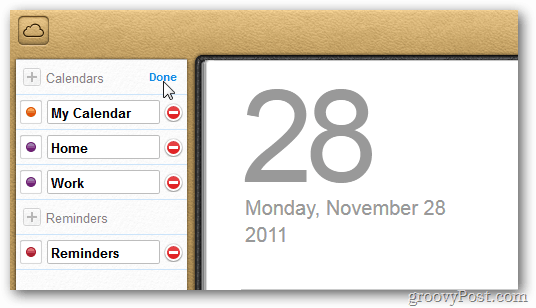
นั่นคือทั้งหมดที่มีให้ หากคุณต้องการแบ่งปันปฏิทินผ่าน iCloud ลองดูบทความของ Josh










ทิ้งข้อความไว้